本文实例讲述了Docker简单安装与应用。分享给大家供大家参考,具体如下:
作为一个初次接触Docker的人来说,最大的问题是Docker是什么?Docker是一个开源的引擎,可以轻松的为任何应用创建一个轻量级的、可移植的、自给自足的容器。比如,我们在笔记本上编译测试通过的容器可以批量地在生产环境中部署,可以用于自动化测试和持续集成、发布。

还可以用于web应用的自动化打包和发布;在服务型环境中部署和调整数据库或其他的后台应用;从头编译或者扩展现有的OpenShift或Cloud Foundry平台来搭建自己的PaaS环境。
在Mac下安装Docker
打开Docker下载网址下载稳定版本,并安装和运行Docker。顶部状态栏中的鲸鱼指示Docker正在运行,并可以从终端访问。

点击顶部状态栏中的鲸鱼,选择About Docker以验证是否有最新版本。
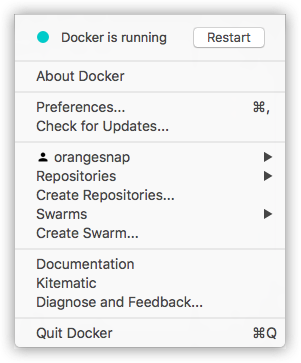
运行这些命令来测试docker、docker-ompose、docker-machine版本是否是最新的,并且和Docker.app兼容。
$ docker --version $ docker-compose --version $ docker-machine --version
打开一个命令行终端,你可以运行一些Docker命令来验证Docker是否正常工作。比如使用docker version来检查你是否安装了最新版本,使用docker ps来列出正在运行的容器,使用docker run hello-world运行示例程序。
使用docker run命令可以启动一个新容器,这种单一的命令将触发安装运行序列:先在本机寻找该镜像,如果本机找不到就去Docker Hub下载这个镜像,并把镜像加载到容器中,然后启动该程序,这样容器就运行起来了。其他系统可以参考官网文档安装。
Docker示例项目
现在开始使用Docker构建应用程序,从Docker应用程序的层次结构底部开始,应用程序是一个容器,在这个层次上面是一个服务,它定义了容器在运行时的行为方式,最后,在顶层是堆栈,定义了所有服务的交互。
在过去,如果要开始编写一个Python应用程序,第一步就是在机器上安装一个Python运行库,但是,这会造成应用程序只能在您的机器运行。使用Docker可以将一个可移植的Python运行时环境作为一个镜像来获取,无需安装。然后构建可以将基础Python镜像与应用程序代码一起包括在内,确保您的应用程序、依赖项和运行时环境都一起移动。
这些可移植的镜像是由一个叫做Dockerfile的东西来定义的。
用Dockerfile定义容器
Dockerfile将定义容器内的环境中发生了什么,访问像网络接口和磁盘驱动器这样的资源是在这个环境中虚拟化的,这个环境与系统的其他部分是隔离的,所以必须将端口映射到外部世界,并具体说明想复制哪些文件到那个环境。完成这些工作后,这个Dockerfile中定义的应用程序在任何地方运行都将有完全相同的表现。
创建一个新的目录,在新目录下创建一个名为Dockerfile的文件,将以下内容复制并粘贴到该文件中保存。
# 使用官方的Python运行时环境作为父镜像 FROM python:2.7-slim # 将工作目录设置为“/app” WORKDIR /app # 将当前目录内容复制到“/app”的容器中 ADD . /app # 安装requirements.txt中指定的所有需要的软件包 RUN pip install --trusted-host pypi.python.org -r requirements.txt # 将端口80映射到外部世界 EXPOSE 80 # 定义环境变量 ENV NAME World # 容器启动时运行app.py CMD ["python", "app.py"]
创建并编辑应用程序
创建requirements.txt文件,并放在与Dockerfile相同的目录下。
Flask Redis
创建app.py文件,并放在与Dockerfile相同的目录下。
from flask import Flask
from redis import Redis, RedisError
import os
import socket
# 连接到Redis
redis = Redis(host="redis", db=0, socket_connect_timeout=2, socket_timeout=2)
app = Flask(__name__)
@app.route("/")
def hello():
try:
visits = redis.incr("counter")
except RedisError:
visits = "<i>cannot connect to Redis, counter disabled</I>"
html = "<h3>Hello {name}!</h3>" \
"<b>Hostname:</b> {hostname}<br/>" \
"<b>Visits:</b> {visits}"
return html.format(name=os.getenv("NAME", "world"), hostname=socket.gethostname(), visits=visits)
if __name__ == "__main__":
app.run(host='0.0.0.0', port=80)
很简单的就完成了应用程序部分,当Dockerfile被内置到镜像中时,由于Dockerfile的ADD命令,app.py和requirements.txt将会出现,并且app.py的输出将可以通过HTTP访问,这要归功于EXPOSE命令。
构建应用程序
打开一个命令行终端,确保仍然在新目录的顶层,运行构建命令,这会创建一个Docker镜像。
$ docker build -t friendlyhello .
构建的镜像可以在本地Docker镜像注册表中看到。
$ docker images
运行应用程序
运行应用程序,使用-p将机器的端口4000映射到容器的已发布端口80。
$ docker run -p 4000:80 friendlyhello
现在应该看到一条消息,Python在http://0.0.0.0:80上提供应用程序,但是这个消息来自容器内部,它并不知道该容器的端口80映射到4000,因此正确的URL为http://localhost:4000。
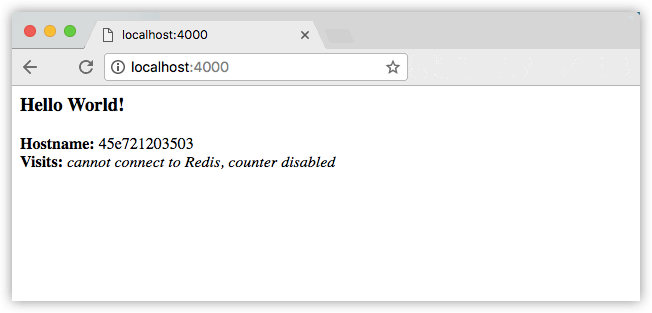
也可以在命令行终端中使用curl命令来查看相同的内容。
$ curl http://localhost:4000
这个4000:80的端口重映射是为了演示Dockerfile中的EXPOSE与使用docker run -p发布的内容之间的区别。在后面的步骤中,会将主机上的端口80映射到容器中的端口80,并使用http://localhost。
在Mac下,在命令行终端中点击CTRL + C即可退出。而在Windows系统下,CTRL + C不会停止容器。因此,首先键入CTRL + C来获取提示,或打开另一个Shell,然后键入docker container ls列出正在运行的容器,接着是docker container stop <Container NAME或ID>以停止容器。否则,当尝试在下一步中重新运行容器时,将从守护程序中收到错误响应。
现在以分离模式在后台运行应用程序。
$ docker run -d -p 4000:80 friendlyhello
容器正在后台运行,您还可以使用docker container ls查看CONTAINER ID。
$ docker container ls
可以看到CONTAINER ID与http://localhost:4000上的内容匹配。现在使用docker container stop来结束进程。
$ docker container stop 9dfc794cdc52
分享镜像
为了演示镜像的可移植性,上传我们构建的镜像,并在其他地方运行它,毕竟,将容器部署到生产环境中时,需要学习如何使用注册表。
一个注册表是一个存储库的集合,一个存储库是一个镜像集合,有点像GitHub存储库,除了代码已经建立。注册表上的帐户可以创建许多存储库。Docker CLI默认使用Docker的公共注册表。在这里使用Docker的公共注册表,是因为它免费,并且是预配置的,但是有许多公共选项可供选择,甚至可以使用Docker Trusted Registry设置您自己的私有注册表。
使用Docker ID登录
如果没有Docker帐户,请在Docker官网注册一个。然后,登录到本地机器上的Docker公共注册表。
$ docker login
标记镜像
将本地镜像与注册表中的存储库相关联的符号是username/repository:tag,该tag是可选的,但推荐使用,因为这是注册管理机构为Docker镜像提供版本的机制。给存储库标记一个有意义的名字,比如get-started:part2,这会将镜像放入启动存储库,并将其标记为part2。
现在,把它们放在一起来标记镜像,使用用户名、存储库、标签名称运行docker tag image,以便镜像将上传到想要的目的地。
# 语法 $ docker tag image username/repository:tag # 示例 $ docker tag friendlyhello john/get-started:part2
运行docker images或docker image ls以查看新标记的镜像。
发布镜像
将您标记的镜像上传到存储库。
# 语法 $ docker push username/repository:tag # 示例 $ docker push john/get-started:part2
一旦完成,这个上传的结果是公开的,如果你登录到Docker Hub ,你将会看到那个新的镜像和它的pull命令。
从远程存储库中提取并运行镜像
从现在开始,可以使用docker run并使用此命令在任何机器上运行您的应用程序。
# 语法 $ docker run -p 4000:80 username/repository:tag # 示例 $ docker run -p 4000:80 john/get-started:part2
如果镜像在机器上本地不可用,Docker将从存储库中取出。无论docker run在哪里,它都会将您的镜像、Python以及所有依赖项从requirements.txt中提取出来,并运行您的代码。它们被打包在行李箱中一起旅行,主机不需要安装任何东西,除了Docker环境来运行它。
希望本文所述对大家docker容器的使用有所帮助。